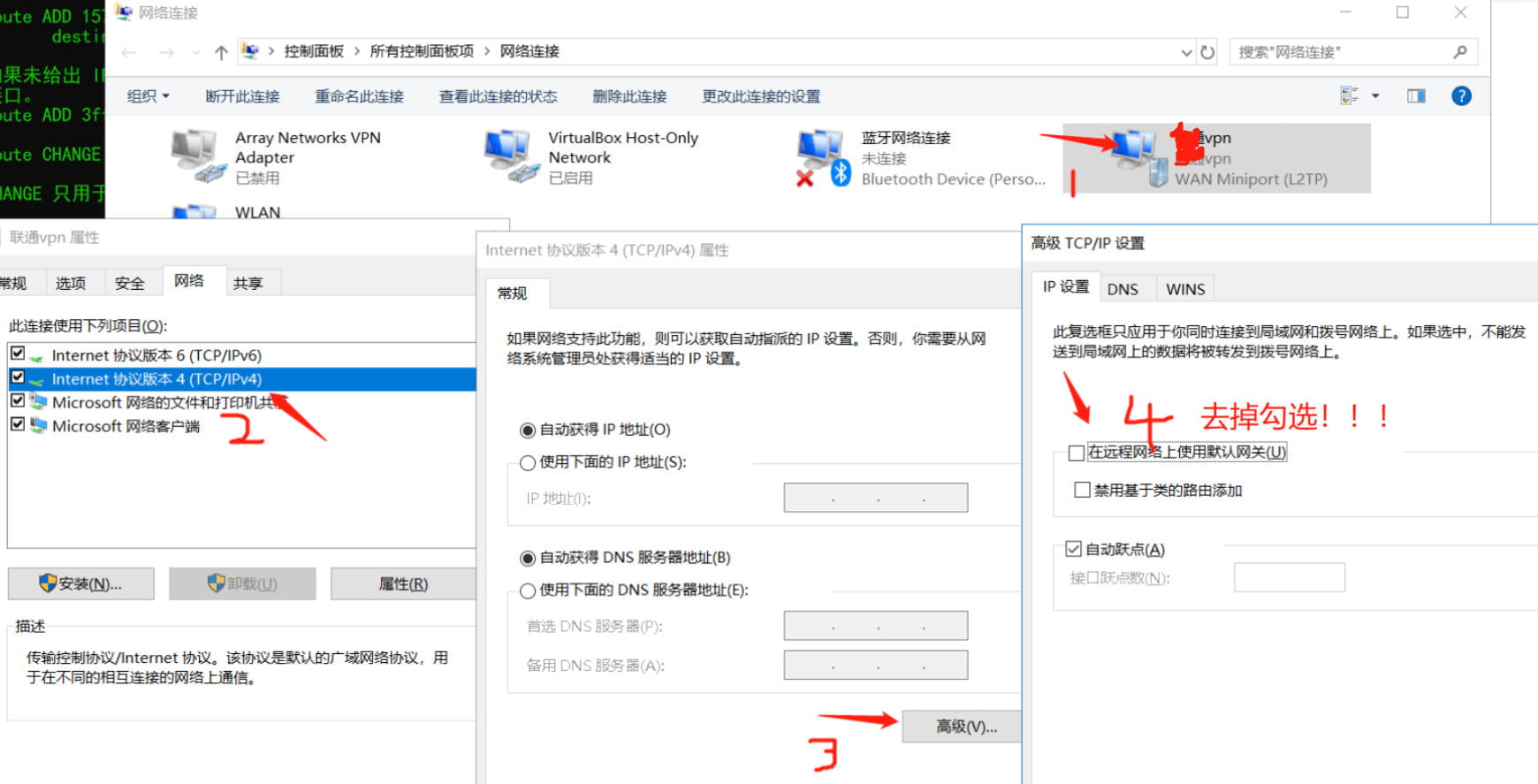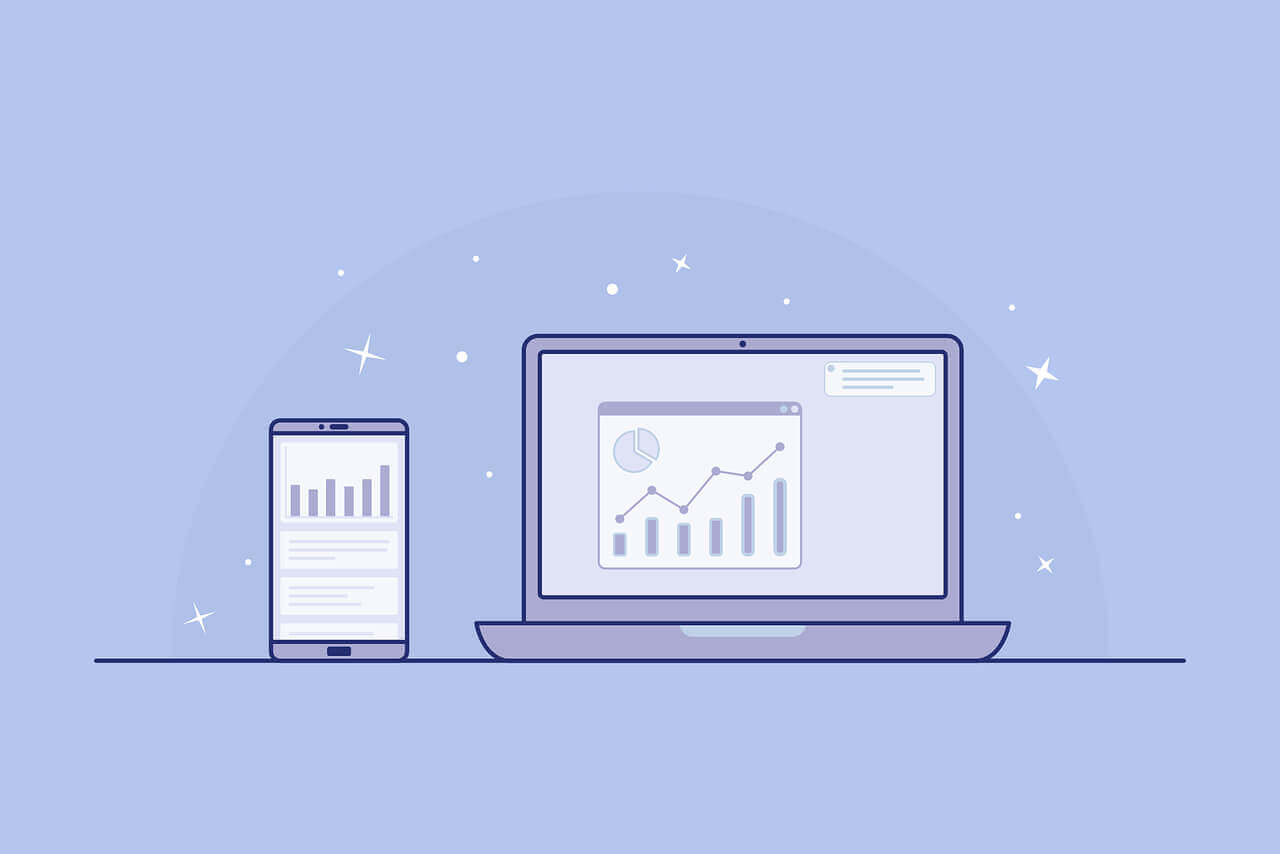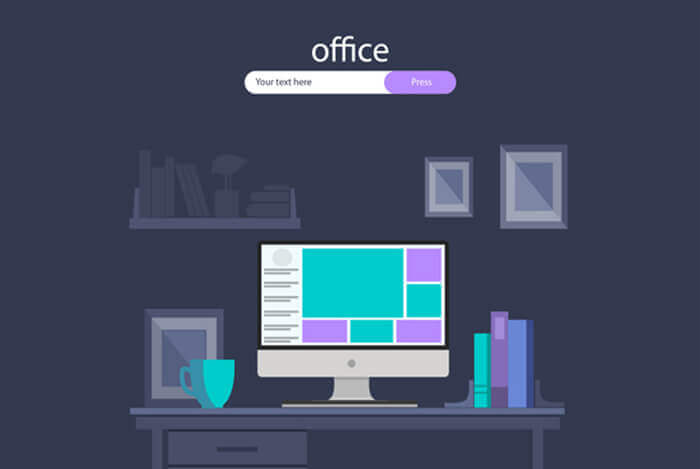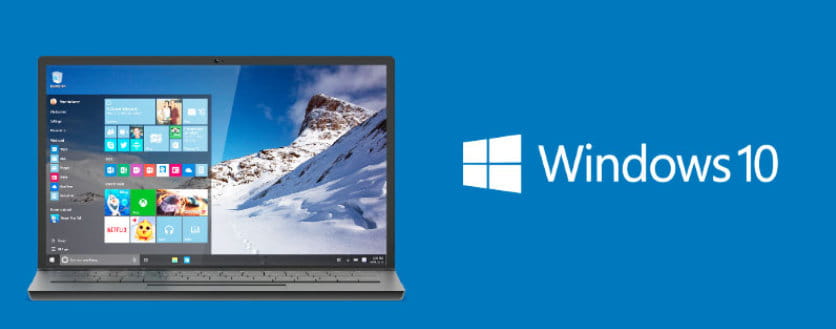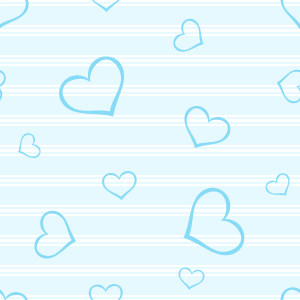搜索到
7
篇与
的结果
-
![解决Windows连接PPTP/L2TP时无法连接上外网Internet的困扰]() 解决Windows连接PPTP/L2TP时无法连接上外网Internet的困扰 [scode type="green"]大家都知道使用VPN连接,我们可以利用现成的Internet网络通道,访问单位内部的资源,整个访问过程安全得如何就在同一个内网中一样。但是,在进行VPN网络连接时,我们时常会受到VPN默认路由的困扰,这种困扰往往会造成无法访问Internet网络等等的故障现象;很多朋友面对这样的困扰,无法找到有效的应对办法。[/scode]有鉴于此,本文就以Win10系统为操作蓝本,介绍一下如何经过设置,让VPN网络连接成功后笔记本电脑可以正常进行外网络访问!解决困扰的思路主要原因VPN网络连接成功后,VPN服务器会为客户端分配一个默认网关同时优先级又比较高,那样一来系统就会“被迫”将数据全部跑往VPN服务器才去,造成不能正常上外网。解决思路为摆脱VPN默认路由,我们可以先对win系统的VPN客户端系统进行合适设置,让其继续优先使用以前的默认网关地址,确保VPN客户端系统上网访问时,仍然从本地出发使用专用上网通道访问Internet网络。之后!再采用手工方法添加一些静态路由,让系统在成功建立VPN网络连接后,可以通过VPN服务器访问单位内网的资源,如此一来就能实现VPN网络连接之后,既能上外网又能访问单位内部资源了!操作步骤1.禁用VPN的默认路由。开始菜单-设置-网络和internet(或者叫“网络连接”)-更改适配器选项-找到VPN连接的图标-右键-属性-网络- 选择“Internet协议版本4(TCP/IPV4)”-属性-高级-去掉勾选“在远程网络上使用默认网关”如图: (如果你还没有下图的vpn图标请参考此文创建)[collapse title="操作步骤"][/collapse]2.添加要访问的资源IP地址路由记录假如我要访问的内部资源IP是132.104.64.*、120.80.16.*、132.96.38.*和10.245.0.*,vpn服务器是 221.96.105.10 写路由表指过去vpn服务器就OK啦~~如下:(1)管理员身份运行 cmd(2)添加路由记录,复制指cmd命令行回车即可:route add -p 132.104.64.* 211.96.105.10 route add -p 120.80.16.* 211.96.105.10 route add -p 132.96.38.* 211.96.105.10 route add -p 10.245.0.* 211.96.105.10 版权属于:爱皮哇本作品采用知识共享署名 4.0 国际许可协议进行许可。
解决Windows连接PPTP/L2TP时无法连接上外网Internet的困扰 [scode type="green"]大家都知道使用VPN连接,我们可以利用现成的Internet网络通道,访问单位内部的资源,整个访问过程安全得如何就在同一个内网中一样。但是,在进行VPN网络连接时,我们时常会受到VPN默认路由的困扰,这种困扰往往会造成无法访问Internet网络等等的故障现象;很多朋友面对这样的困扰,无法找到有效的应对办法。[/scode]有鉴于此,本文就以Win10系统为操作蓝本,介绍一下如何经过设置,让VPN网络连接成功后笔记本电脑可以正常进行外网络访问!解决困扰的思路主要原因VPN网络连接成功后,VPN服务器会为客户端分配一个默认网关同时优先级又比较高,那样一来系统就会“被迫”将数据全部跑往VPN服务器才去,造成不能正常上外网。解决思路为摆脱VPN默认路由,我们可以先对win系统的VPN客户端系统进行合适设置,让其继续优先使用以前的默认网关地址,确保VPN客户端系统上网访问时,仍然从本地出发使用专用上网通道访问Internet网络。之后!再采用手工方法添加一些静态路由,让系统在成功建立VPN网络连接后,可以通过VPN服务器访问单位内网的资源,如此一来就能实现VPN网络连接之后,既能上外网又能访问单位内部资源了!操作步骤1.禁用VPN的默认路由。开始菜单-设置-网络和internet(或者叫“网络连接”)-更改适配器选项-找到VPN连接的图标-右键-属性-网络- 选择“Internet协议版本4(TCP/IPV4)”-属性-高级-去掉勾选“在远程网络上使用默认网关”如图: (如果你还没有下图的vpn图标请参考此文创建)[collapse title="操作步骤"][/collapse]2.添加要访问的资源IP地址路由记录假如我要访问的内部资源IP是132.104.64.*、120.80.16.*、132.96.38.*和10.245.0.*,vpn服务器是 221.96.105.10 写路由表指过去vpn服务器就OK啦~~如下:(1)管理员身份运行 cmd(2)添加路由记录,复制指cmd命令行回车即可:route add -p 132.104.64.* 211.96.105.10 route add -p 120.80.16.* 211.96.105.10 route add -p 132.96.38.* 211.96.105.10 route add -p 10.245.0.* 211.96.105.10 版权属于:爱皮哇本作品采用知识共享署名 4.0 国际许可协议进行许可。 -
![Windows怎么刷新本地的DNS缓存?]() Windows怎么刷新本地的DNS缓存? 为了提高网站的访问(域名解析)速度,操作系统会在成功访问某网站后(解析出IP后),将该网站的域名对应IP地址信息生成列表缓存到本地的dns缓存列表。下次访问该域名时直接通过本地dns缓存列表解析出ip,无须再从dns服务器去解析访问 提高访问速度。一些网站的域名没有变化,如:服务器更换了IP等等,IP地址发生变化,有可能因本地的DNS缓存没有刷新导致无法访问。这时我们可以试着刷新本地的DNS缓存,看能否解决无法访问网站的问题。 用“Win + R”快捷键打开运行窗口,输入cmd命令,进行命令行窗口。 在命令行窗口输入ipconfig /flushdns执行,刷新本地的DNS缓存数据。 如果在执行ipconfig /flushdns]时,出现下图所示的“无法刷新DNS解析缓存”的错误,一般是本地的DNS Client服务没有正常启动。 在命令行窗口输入services.msc,或者通过“控制面板”-》“管理工具”-》“服务”,进入服务管理窗口。启动DNS Client服务后,再在命令行窗口执行ipconfig /flushdns,命令,就能成功刷新本地的DNS缓存了
Windows怎么刷新本地的DNS缓存? 为了提高网站的访问(域名解析)速度,操作系统会在成功访问某网站后(解析出IP后),将该网站的域名对应IP地址信息生成列表缓存到本地的dns缓存列表。下次访问该域名时直接通过本地dns缓存列表解析出ip,无须再从dns服务器去解析访问 提高访问速度。一些网站的域名没有变化,如:服务器更换了IP等等,IP地址发生变化,有可能因本地的DNS缓存没有刷新导致无法访问。这时我们可以试着刷新本地的DNS缓存,看能否解决无法访问网站的问题。 用“Win + R”快捷键打开运行窗口,输入cmd命令,进行命令行窗口。 在命令行窗口输入ipconfig /flushdns执行,刷新本地的DNS缓存数据。 如果在执行ipconfig /flushdns]时,出现下图所示的“无法刷新DNS解析缓存”的错误,一般是本地的DNS Client服务没有正常启动。 在命令行窗口输入services.msc,或者通过“控制面板”-》“管理工具”-》“服务”,进入服务管理窗口。启动DNS Client服务后,再在命令行窗口执行ipconfig /flushdns,命令,就能成功刷新本地的DNS缓存了 -
![所有文件变只读属性无法保存文件只能另存为]()
-
![windows怎么连接VPN L2TP/IPSec PSK?]() windows怎么连接VPN L2TP/IPSec PSK? windows怎么连接VPN L2TP/IPSec PSKWindows电脑打开网络共享中心-->设置新的连接或网络-->连接到工作区-->创建新的连接-->使用我的Internet连接-->填写地址和名称-->填写用户名和密码(域不要填)-->保存连接(不要立刻连接)-->电脑上出现新的连接-->右键-->属性-->安全-->VPN类型(选L2TP/IPSec)-->高级设置-->填写密钥-->保存,连接。安卓手机设置-->连接-->VPN连接-->添加连接-->名称随便取-->类型选L2TP/IPSec PSK-->输入IP地址,预用共享密钥(不是L2TP密钥,未使用的不要填),用户名,密码-->连接(如果第一次连接失败,重试可能仍失败,建议删除连接,重新配置)。苹果手机买不起,买不起 ::paopao:tieba_emotion_88::
windows怎么连接VPN L2TP/IPSec PSK? windows怎么连接VPN L2TP/IPSec PSKWindows电脑打开网络共享中心-->设置新的连接或网络-->连接到工作区-->创建新的连接-->使用我的Internet连接-->填写地址和名称-->填写用户名和密码(域不要填)-->保存连接(不要立刻连接)-->电脑上出现新的连接-->右键-->属性-->安全-->VPN类型(选L2TP/IPSec)-->高级设置-->填写密钥-->保存,连接。安卓手机设置-->连接-->VPN连接-->添加连接-->名称随便取-->类型选L2TP/IPSec PSK-->输入IP地址,预用共享密钥(不是L2TP密钥,未使用的不要填),用户名,密码-->连接(如果第一次连接失败,重试可能仍失败,建议删除连接,重新配置)。苹果手机买不起,买不起 ::paopao:tieba_emotion_88:: -
![远程桌面提示你的凭据不工作]() 远程桌面提示你的凭据不工作 解决方法 :修改组策略1、在“开始”窗口运行gpedit.msc,进入计算机配置->管理模板->系统->凭据分配->允许分配保存的凭据用于仅NTLM服务器身份验证,双击打开,选择“已启用”->单击“显示”输入“TERMSRV/*”,点确定后退出。2、在“开始”窗口运行命令“gpupdate /force”立即生效或重启电脑。解决方法二:添加凭据1、进入“控制面板”->“凭据管理器”->“添加Windows凭据”->输入 要登录的服务器的IP地址、用户名、密码,点确定退出。解决方法三:(被远程的机器操作)打开本地组策略编辑器,看下有关系统安全设置的选项,看看是否有什么限制,多次尝试中,发现了解决方法,整理步骤如下:1、开始-->运行->gpedit.msc->计算机配置->Windows设置->安全设置->本地策略->安全选项->网络访问:本地帐户的共享和安全模型;2、修改为使用经典模式。
远程桌面提示你的凭据不工作 解决方法 :修改组策略1、在“开始”窗口运行gpedit.msc,进入计算机配置->管理模板->系统->凭据分配->允许分配保存的凭据用于仅NTLM服务器身份验证,双击打开,选择“已启用”->单击“显示”输入“TERMSRV/*”,点确定后退出。2、在“开始”窗口运行命令“gpupdate /force”立即生效或重启电脑。解决方法二:添加凭据1、进入“控制面板”->“凭据管理器”->“添加Windows凭据”->输入 要登录的服务器的IP地址、用户名、密码,点确定退出。解决方法三:(被远程的机器操作)打开本地组策略编辑器,看下有关系统安全设置的选项,看看是否有什么限制,多次尝试中,发现了解决方法,整理步骤如下:1、开始-->运行->gpedit.msc->计算机配置->Windows设置->安全设置->本地策略->安全选项->网络访问:本地帐户的共享和安全模型;2、修改为使用经典模式。 -
![桌面运维必备的CMD快捷命令]() 桌面运维必备的CMD快捷命令 √> 企业运维人员必备的 MS-DOS 快捷系统命令(CMD)tskill explorer 重启资源管理器 taskkill /f /im explorer 终止 explorer 进程 tskill explorer 启动 explorer 进程 winver 检查 Windows 版本 msconfig 系统配置实用程序 mstsc 远程桌面连接 mmc 打开控制台 dxdiag 检查 DirectX 信息 devmgmt 设备管理器 diskmgmt 磁盘管理实用程序 dcomcnfg 打开系统组件服务 dvdplay 系统自带媒体播放器 notepad 打开记事本 secpol 本地安全策略 services 本地服务设置 taskmgr 任务管理器 explorer 资源管理器 progman 程序管理器 regedit 注册表 cmd 启动命令提示符 calc 启动计算器 netplwiz 用户账户 tasklist 当前进程 wf 高级防火墙管理器 compmgmt 计算机管理器 lusrmgr 本机用户和组管理器 fsmgmt 共享文件夹管理器 shutdown 关机及重启相关命令 gpedit 组策略 notepad 记事本 netstat 局域网活动的连接 magnify 放大器 msinfo32 系统信息 logoff 注销当前用户 appwiz.cpl 卸载程序 sysdm.cpl 系统属性 timedate.cpl 时间日期 Firewall.cpl 防火墙 ncpa.cpl 网络连接 shutdown -s -t 1 -s 关机 -r 重启 -a 取消命令 -t 指定时间/秒操作 \>at 22:00shutdown -s 晚上10点钟自动关机 \>shutdown-m \\[ip地址或计算机名] -r 远程重启电脑 netsh winsock reset 重启网卡 net user 查看所有用户 net user [username] 查看用户信息 net user [username] [userpasswd] /add 添加用户 net localgroup administrators [username] /add 添加用户到管理员组 net user [username] 123 为用户修改密码为123 net user [username] /del 删除用户 net user [username] /active:[no|yes} 禁用或启用指定的用户 runas /user:administrator cmd 以管理员身份运行CMD net view [ip] 查看远程主机共享资源 net localgroup 查看本地组 wmic useraccount get name,sid 查看所有用户名和 SID
桌面运维必备的CMD快捷命令 √> 企业运维人员必备的 MS-DOS 快捷系统命令(CMD)tskill explorer 重启资源管理器 taskkill /f /im explorer 终止 explorer 进程 tskill explorer 启动 explorer 进程 winver 检查 Windows 版本 msconfig 系统配置实用程序 mstsc 远程桌面连接 mmc 打开控制台 dxdiag 检查 DirectX 信息 devmgmt 设备管理器 diskmgmt 磁盘管理实用程序 dcomcnfg 打开系统组件服务 dvdplay 系统自带媒体播放器 notepad 打开记事本 secpol 本地安全策略 services 本地服务设置 taskmgr 任务管理器 explorer 资源管理器 progman 程序管理器 regedit 注册表 cmd 启动命令提示符 calc 启动计算器 netplwiz 用户账户 tasklist 当前进程 wf 高级防火墙管理器 compmgmt 计算机管理器 lusrmgr 本机用户和组管理器 fsmgmt 共享文件夹管理器 shutdown 关机及重启相关命令 gpedit 组策略 notepad 记事本 netstat 局域网活动的连接 magnify 放大器 msinfo32 系统信息 logoff 注销当前用户 appwiz.cpl 卸载程序 sysdm.cpl 系统属性 timedate.cpl 时间日期 Firewall.cpl 防火墙 ncpa.cpl 网络连接 shutdown -s -t 1 -s 关机 -r 重启 -a 取消命令 -t 指定时间/秒操作 \>at 22:00shutdown -s 晚上10点钟自动关机 \>shutdown-m \\[ip地址或计算机名] -r 远程重启电脑 netsh winsock reset 重启网卡 net user 查看所有用户 net user [username] 查看用户信息 net user [username] [userpasswd] /add 添加用户 net localgroup administrators [username] /add 添加用户到管理员组 net user [username] 123 为用户修改密码为123 net user [username] /del 删除用户 net user [username] /active:[no|yes} 禁用或启用指定的用户 runas /user:administrator cmd 以管理员身份运行CMD net view [ip] 查看远程主机共享资源 net localgroup 查看本地组 wmic useraccount get name,sid 查看所有用户名和 SID -
![windows系统自带VPN更改默认1723端口方法]() windows系统自带VPN更改默认1723端口方法 VPN(虚拟专用网络)第一层隧道协议PPtp所使用的默认端口号是TCP 1723,这是一个标准,也就是说不管是微软的Windows Server自带的VPN服务还是其他系统或者硬件VPN都是使用的这个端口号,但如果采用的是Windows Server自带的路由和远程访问(RRAS)构建的VPN服务器,那么可以通过注册表修改此端口号,从而起到隐藏此服务的目的。但要注意这里所采用的VPN客户端仍然是Windows自带的VPN连接。首先我们来看看用Windows Server自带的路由和远程访问(RRAS)构建的VPN服务器的连接情况:服务创建成功后服务器在服务端侦听TCP 1723端口等待连接,客户端通过服务端授予的合法帐号进行拨号,连接成功后我们在客户端CMD下输入netstat -an可以看到客户端这时也开放了TCP 1723端口,并且也是侦听状态。通过后面的讲解我们可以发现这里开放的TCP 1723端口不受客户端防火墙的影响,也就是说就算客户端防火墙没有打开这个端口,系统同样可以打开这个端口进行侦听。以上是通过默认的端口进行连接,下面我们通过修改注册表达到自定义端口的目的:首先在服务端注册表里面找到这个项[HKEY_LOCAL_MACHINE\SYSTEM\CurrentControlSet\Control\Class\{4D36E972-E325-11CE-BFC1-08002bE10318}],这个项里面设置的是和网络适配器有关的键值,这个项下面可以看到诸如0000、0001、0002等命名的分支,这些分支设置的是各个接口的信息,然后我们找到里面含有字符串DriverDesc并且数值是WAN 微型端口 (PPTP)的那个分支,这个分支可能是上述0000、0001、0002等命名分支中的一个,我们继续找到该分支下面的TcpPortNumber键,可以看到它默认的十进制值为1723,这个1723就是VPN服务所开的默认端口号,我们把它修改为其他任意端口号即可。通过上面的设置,我们重启服务器后在服务端CMD下输入netstat -an会发现这时VPN服务器已经开始侦听我们修改以后的端口号了,说明服务端已经成功更换了默认的端口号1723。接下来是客户端的设置。VPN服务修改端口号和终端服务修改3389端口号不同,后者只需服务端修改后客户端直接在目标IP后面加冒号加端口号就能连接。通过实验发现,VPN的客户端电脑同样需要做上述在服务端上面的注册表键值修改操作才能连接服务端,并且修改后客户端系统自带的防火墙还必须关闭才能成功连接(仅开放该端口还不行),否则就要提示错误691:不能建立到远程计算机的连接,因此用于此连接的端口已关闭。而使用默认的1723就不需要防火墙的端口开放。总结:采用Windows Server自带的路由和远程访问(RRAS)构建的VPN服务器要修改默认端口号,必须服务器和客户端同时修改注册表中TcpPortNumber的键值;客户端除了修改注册表,还必须关闭系统自带的防火墙方法二: C:\WINDOWS\system32\drivers\etc 找到services 文件并用记事本打开,修改里面的 VPN端口,如 pptp 1723/tcp ,改成你想要的端口, 如53。
windows系统自带VPN更改默认1723端口方法 VPN(虚拟专用网络)第一层隧道协议PPtp所使用的默认端口号是TCP 1723,这是一个标准,也就是说不管是微软的Windows Server自带的VPN服务还是其他系统或者硬件VPN都是使用的这个端口号,但如果采用的是Windows Server自带的路由和远程访问(RRAS)构建的VPN服务器,那么可以通过注册表修改此端口号,从而起到隐藏此服务的目的。但要注意这里所采用的VPN客户端仍然是Windows自带的VPN连接。首先我们来看看用Windows Server自带的路由和远程访问(RRAS)构建的VPN服务器的连接情况:服务创建成功后服务器在服务端侦听TCP 1723端口等待连接,客户端通过服务端授予的合法帐号进行拨号,连接成功后我们在客户端CMD下输入netstat -an可以看到客户端这时也开放了TCP 1723端口,并且也是侦听状态。通过后面的讲解我们可以发现这里开放的TCP 1723端口不受客户端防火墙的影响,也就是说就算客户端防火墙没有打开这个端口,系统同样可以打开这个端口进行侦听。以上是通过默认的端口进行连接,下面我们通过修改注册表达到自定义端口的目的:首先在服务端注册表里面找到这个项[HKEY_LOCAL_MACHINE\SYSTEM\CurrentControlSet\Control\Class\{4D36E972-E325-11CE-BFC1-08002bE10318}],这个项里面设置的是和网络适配器有关的键值,这个项下面可以看到诸如0000、0001、0002等命名的分支,这些分支设置的是各个接口的信息,然后我们找到里面含有字符串DriverDesc并且数值是WAN 微型端口 (PPTP)的那个分支,这个分支可能是上述0000、0001、0002等命名分支中的一个,我们继续找到该分支下面的TcpPortNumber键,可以看到它默认的十进制值为1723,这个1723就是VPN服务所开的默认端口号,我们把它修改为其他任意端口号即可。通过上面的设置,我们重启服务器后在服务端CMD下输入netstat -an会发现这时VPN服务器已经开始侦听我们修改以后的端口号了,说明服务端已经成功更换了默认的端口号1723。接下来是客户端的设置。VPN服务修改端口号和终端服务修改3389端口号不同,后者只需服务端修改后客户端直接在目标IP后面加冒号加端口号就能连接。通过实验发现,VPN的客户端电脑同样需要做上述在服务端上面的注册表键值修改操作才能连接服务端,并且修改后客户端系统自带的防火墙还必须关闭才能成功连接(仅开放该端口还不行),否则就要提示错误691:不能建立到远程计算机的连接,因此用于此连接的端口已关闭。而使用默认的1723就不需要防火墙的端口开放。总结:采用Windows Server自带的路由和远程访问(RRAS)构建的VPN服务器要修改默认端口号,必须服务器和客户端同时修改注册表中TcpPortNumber的键值;客户端除了修改注册表,还必须关闭系统自带的防火墙方法二: C:\WINDOWS\system32\drivers\etc 找到services 文件并用记事本打开,修改里面的 VPN端口,如 pptp 1723/tcp ,改成你想要的端口, 如53。